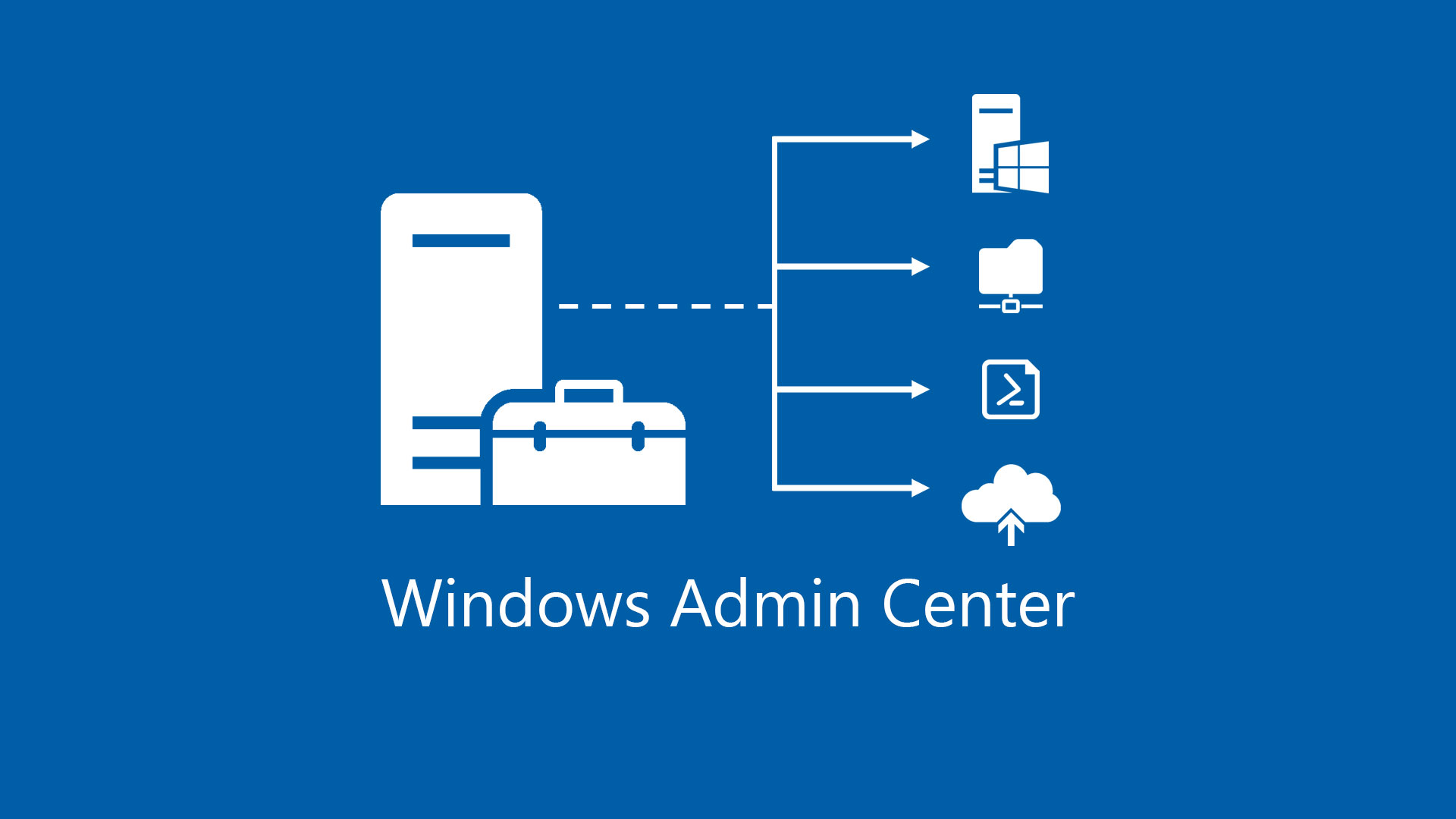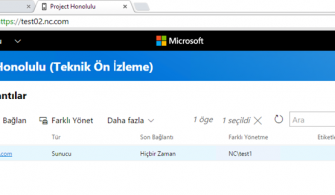Windows Admin Center üzerinden Azure üzerinde yapabileceğimiz işlemlere devam ediyoruz.Bu yazımızın konusu Windows Admin Center üzerinde bulunan sunucularımın Azure Security Center üzerinden izlenme adımlarını sizlere aktaracağım.
Azure Security Center, şirket içerisinde veya genel bulut yapılarında tutmuş olduğunuz veri merkezlerinizin güvenliğini artırmak için Azure tarafından sunulan altyapı güvenlik yönetim sistemidir.
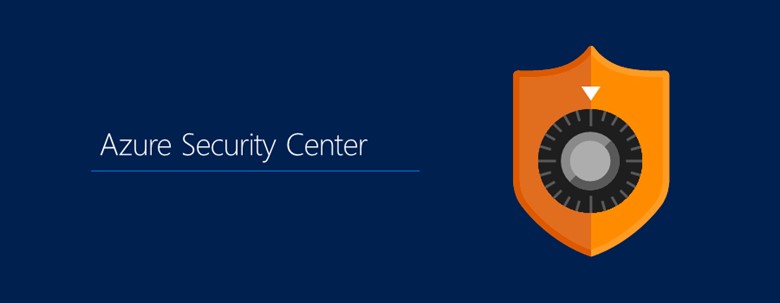
Resim – 1
Ücretli – ücretsiz hizmetler ile alakalı detayları aşağıdaki link üzerinden kontrol edebilirsiniz.
https://azure.microsoft.com/en-us/pricing/details/security-center/
Sırası ile işlemlere başlıyorum.
Ilk olarak Windows Admin Center konsoluma giriş yapıyorum.Azure Security Center‘a ekleyeceğim sunucumun Server Manager konsolunu açıyorum ve Azure Security Center linkine tıklıyorum.
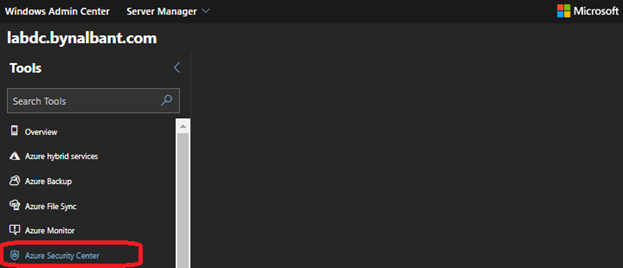
Resim – 2
Karşıma aşağıdaki şekilde bir ekran gelecek “Sign into Azure and Set up” butonuna tıklıyorum.
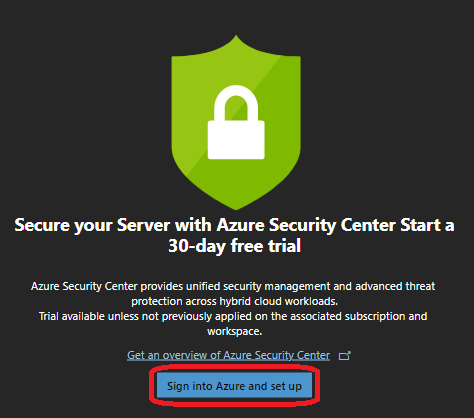
Resim – 3
Sağ panelde aşağıdaki şekilde bir ekran karşıma çıkacak gerekli seçimlerimi yaparak Set up butonu ile işlemi başlatıyorum.
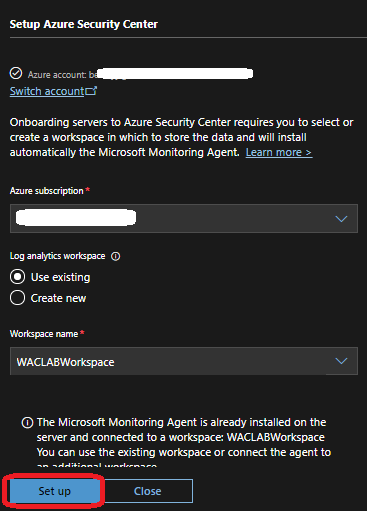
Resim – 4
Aşağıda gördüğünüz şekilde islem tamamlandı ve artık sunucumun güvenlik ile alakalı işlemlerini Windows Admin Center > Eklediğimiz Sunucu > Azure Security Center üzerinden görüntüleyebilirsiniz.
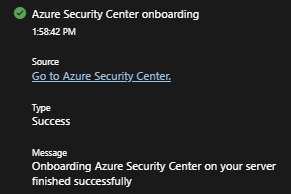
Resim – 5
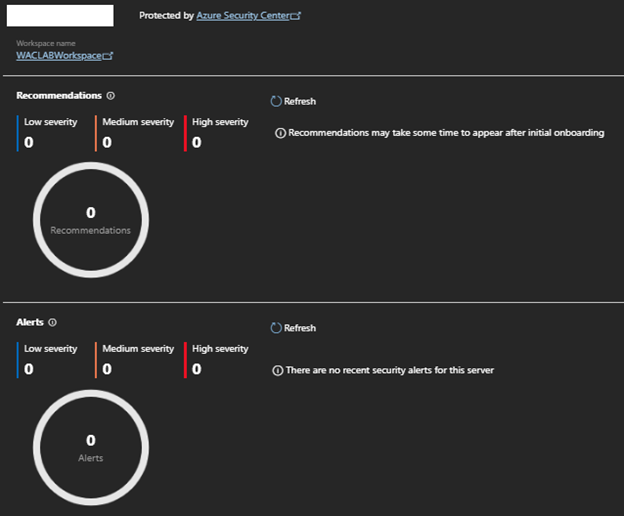
Resim – 6
Windows Admin Center üzerinde bulunan sunucumu nasıl Azure Security Center hizmetine ekeyeceğimizi anlatmaya çalıştım.
Serinin diğer yazısında görüşmek üzere…
Bu konuyla ilgili sorularınızı alt kısımda bulunan yorumlar alanını kullanarak sorabilirsiniz.
Referanslar
TAGs: Windows Admin Center, WAC, Azure Security Center, Azure Stack HCI, Windows Server 2019